Wenn ich wieder einmal länger im Internet unterwegs bin, kommt es gerne vor das ich mir dies und das herunterlade – am Ende habe ich in meinem Download-Verzeichnis ein Chaos an Dateien in den unterschiedlichsten Formaten. Mit der Software Classifier räumen Sie dieses Chaos auf. Die Software erstellt im aktuellen Verzeichnis Unterverzeichnisse für die verschiedensten Formate und sortiert die Dateien passend ein.
Inhaltsverzeichnis
Classifier installieren
Die Software wird unter allen Linux-Distributionen über das Python-Repository installiert (bitte über den Link weiter informieren) – also als normaler Nutzer auf dem Terminal:
pip install --user classifierClassifier nutzen
Die Software wird am Terminal genutzt, wechseln Sie in das Verzeichnis, in dem Dateien sortiert werden sollen und starten dort den Befehl:
classifierNehmen wir einmal an ich habe vor dem Start des Befehls folgendes Chaos:
So sieht es nach dem Start des Befehls so aus:
Welche Dateiformate die Software kennt, zeigt der Befehl:
classifier -tHier zeigt die Software auch an, welche Dateiformate in welche Verzeichnisse verschoben werden, Beispiel:
Music: mp3,aac,flac,ogg,wma,m4a,aiff,wav,amrZu Beginn sehen Sie den Namen des Verzeichnisses, dahinter die Dateien, die in dieses verschoben werden. Nun kennt die Software jedoch nur die oben angezeigten Dateiformate – Sie können jedoch weitere problemlos hinzufügen. Dazu muss Classifier einmalig gestartet werden, damit wird in Ihrem Home-Verzeichnis die versteckte Datei „.classifier-master.conf“ erstellt – diese öffnen Sie mit einem beliebigen Texteditor:
IGNORE: part, desktop
Music: mp3, aac, flac, ogg, wma, m4a, aiff, wav, amr
Videos: flv, ogv, avi, mp4, mpg, mpeg, 3gp, mkv, ts, webm, vob, wmv
Pictures: png, jpeg, gif, jpg, bmp, svg, webp, psd, tiff
Archives: rar, zip, 7z, gz, bz2, tar, dmg, tgz, xz, iso, cpio
Documents: txt, pdf, doc, docx, odf, xls, xlsv, xlsx, ppt, pptx, ppsx, odp, odt, ods, md, json, csv
Books: mobi, epub, chm
DEBPackages: deb
Programs: exe, msi
RPMPackages: rpmHier können Sie erst einmal die Verzeichnisse eindeutschen – etwa:
IGNORE: part, desktop
Musik: mp3, aac, flac, ogg, wma, m4a, aiff, wav, amr
Videos: flv, ogv, avi, mp4, mpg, mpeg, 3gp, mkv, ts, webm, vob, wmv
Bilder: png, jpeg, gif, jpg, bmp, svg, webp, psd, tiff
Archive: rar, zip, 7z, gz, bz2, tar, dmg, tgz, xz, iso, cpio
Dokumente: txt, pdf, doc, docx, odf, xls, xlsv, xlsx, ppt, pptx, ppsx, odp, odt, ods, md, json, csv
Bücher: mobi, epub, chm
DEB-Pakete: deb
Programme: exe, msi
RPM-Pakete: rpmNun können Sie unter anderem neue Verzeichnisse anlegen oder den bestehenden Verzeichnissen neue Dateien hinzufügen – Beispiel:
IGNORE: part, desktop
Musik: mp3, aac, flac, ogg, wma, m4a, aiff, wav, amr
Videos: flv, ogv, avi, mp4, mpg, mpeg, 3gp, mkv, ts, webm, vob, wmv
Bilder: png, jpeg, gif, jpg, bmp, svg, webp, psd, tiff, heic
Archive: rar, zip, 7z, gz, bz2, tar, dmg, tgz, xz, iso, cpio, jar
Dokumente: txt, pdf, doc, docx, odf, xls, xlsv, xlsx, ppt, pptx, ppsx, odp, odt, ods, md, json, csv
Bücher: mobi, epub, chm
DEB-Pakete: deb
Programme: exe, msi, bin, run, sh
RPM-Pakete: rpmFür ein neues Verzeichnis legen Sie einfach eine neue Zeile an, geben dem Verzeichnis einen Namen – nach einem Doppelpunkt geben Sie die Dateiendungen durch ein Komma getrennt an:
Verzeichnis: Endung, Endung, EndungErstveröffentlichung: Fr 24. Sep 2021, 18:35
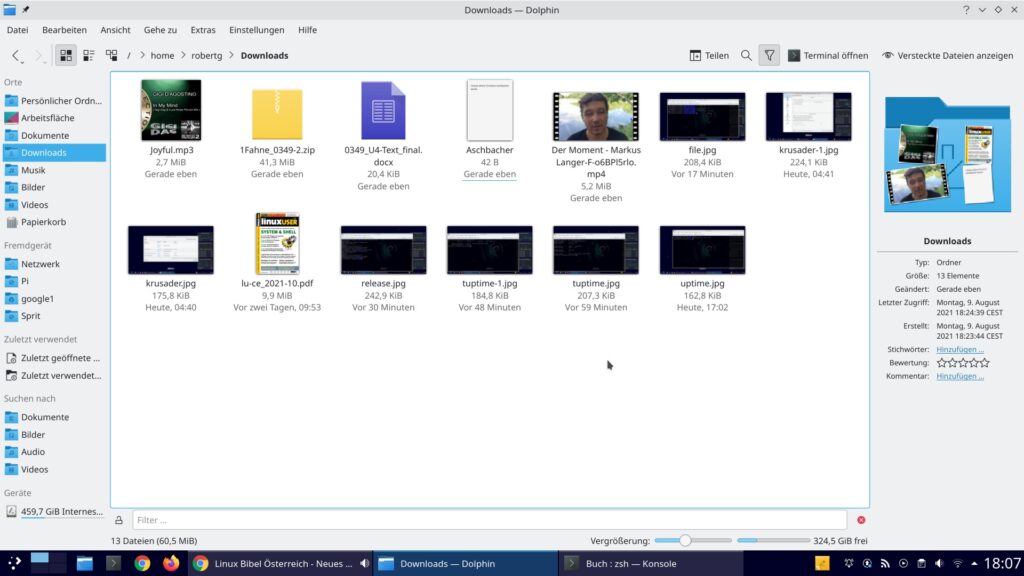
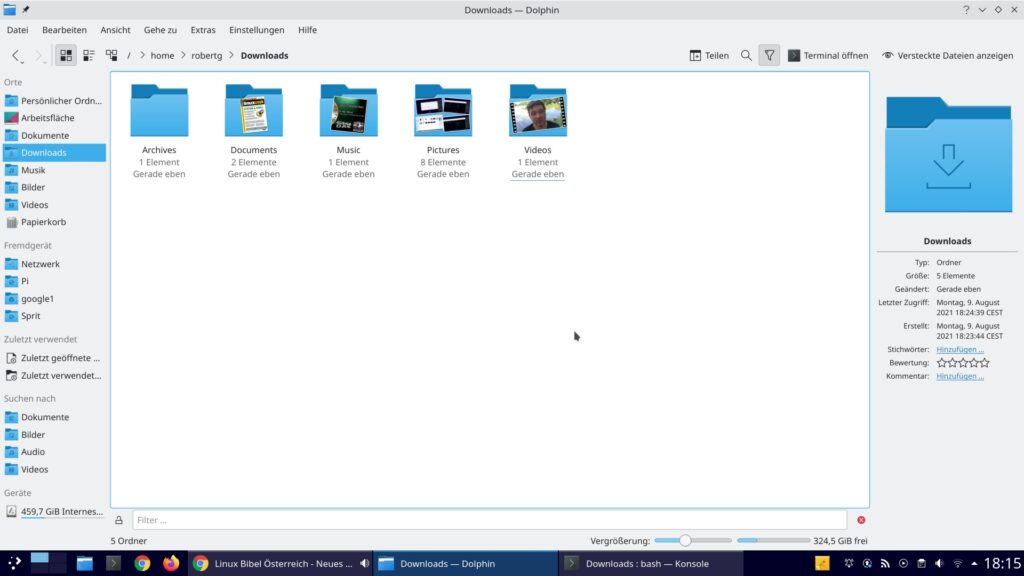
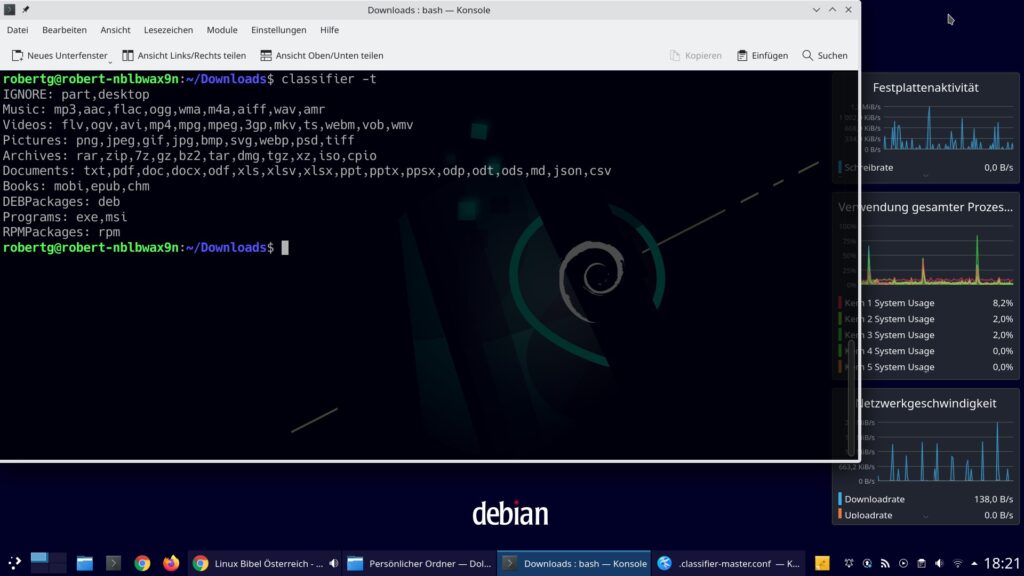
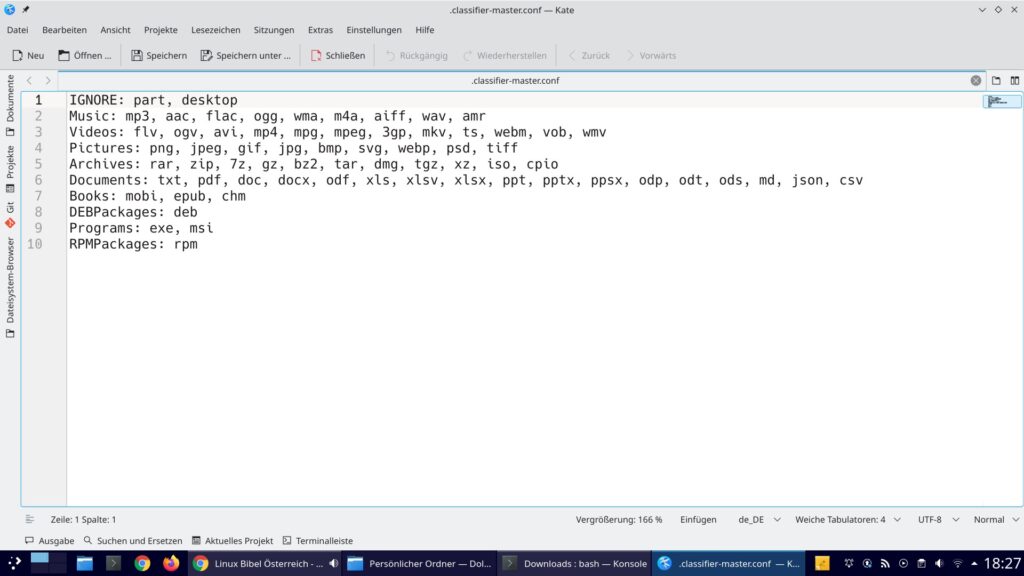


Noch keine Reaktion